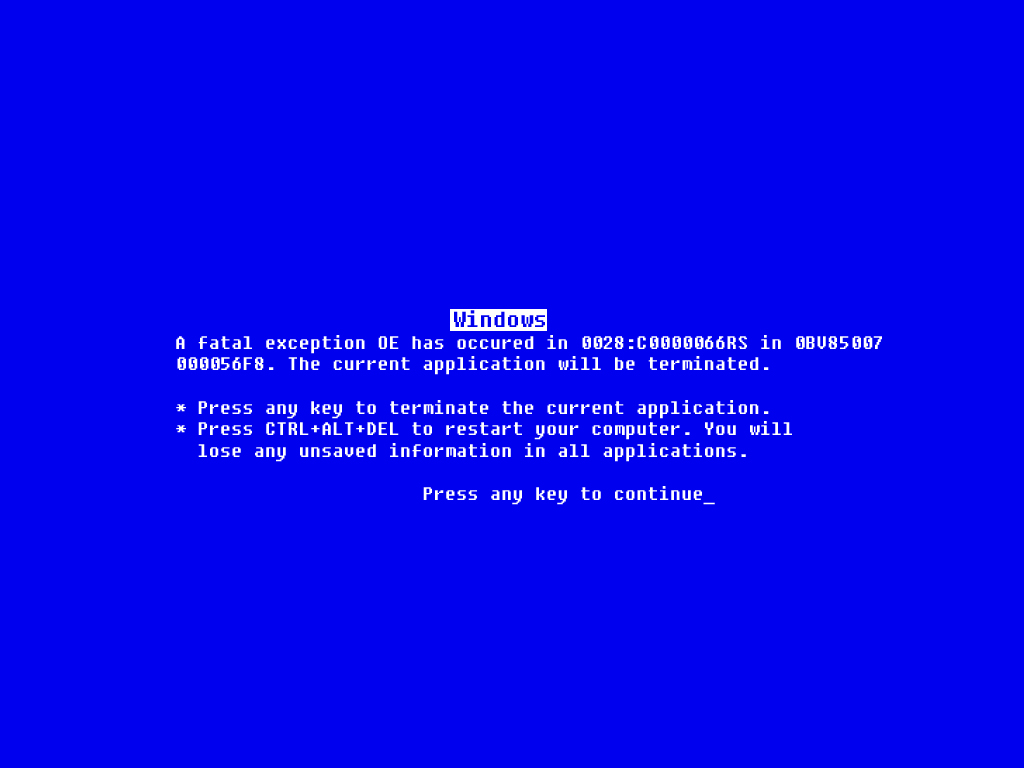
Schwerwiegender Fehler tritt auf, wenn Benutzer versuchen, den Computer herunterzufahren, Windows zu starten oder ein Programm in Windows zu starten, dann können Fehlermeldungen auftreten, wie zum Beispiel:
Eine schwerwiegende Ausnahme XY ist bei xxxx aufgetreten: xxxxxxxx
Schwerwiegende Fehler sind Codes, die vom Programm in folgenden Fällen zurückgegeben werden:
- Wenn die Benutzer auf unerlaubten Zugriff zugegriffen haben
- Wenn auf ungültige Daten oder Code zugegriffen wurde,
- Die Berechtigungsebene einer Operation ist ungültig
Wenn einer der oben genannten Fälle auftritt, gibt der Prozessor eine Ausnahme an das Betriebssystem zurück, die wiederum als schwerwiegender Ausnahmefehler behandelt wird.
Beschreibung und Symptome
Die Fehlermeldungen, Warnungen, Warnungen und Symptome beziehen sich auf diesen Fehler.
Symptom 1: Schwerwiegender Fehler beim Lesen von boot.ini
Wenn Sie versuchen, Ihren Windows-PC hochzufahren, wird dieser schwerwiegende Fehler möglicherweise durch NTLDR angezeigt, der den erfolgreichen Start des Computers einschränkt.
NTLDR: Schwerwiegender Fehler 1, der BOOT.INI liest
Sowohl NTLDR als auch BOOT.INI Fehler sind sehr wichtige Komponenten des Windows-Startprozesses:
BOOT.INI hilft, die gesamte Liste des installierten Betriebssystems zu speichern, und NTLDR wird beim Generieren des Startzeitmenüs verwendet, das die Auswahl eines Betriebssystems ermöglicht. Einige dieser Fehler sind wie folgt:
- NTLDR: Schwerwiegender Fehler 256, der BOOT.INI liest
- NTLDR: Fatal Error 4096, das BOOT.INI liest
- NTLDR: Schwerwiegender Fehler 512, der BOOT.INI liest
- NTLDR: Fataler Fehler 2952, der BOOT.INI usw. liest
Ursachen hinter dem Auftreten dieser Fehler
Ursache 1: Aufgrund von Beschädigung in der Bootpartition
Wenn die Windows-Startpartition beschädigt wird, tritt der Fehler “NDLDR: Schwerwiegender Fehler beim Lesen von boot.ini” auf, wenn die Konfigurationseinstellungen in der Datei boot.ini beim Versuch, die Windows XP-Installation zu starten, auftritt.
Bei der Bootpartition kann es zu Beschädigungen kommen, die auf unsichere Schreibvorgänge auf der Startpartition, unterbrochene Schreibvorgänge oder plötzliche Stromausfälle zurückzuführen sind, die verhindern, dass einige oder alle Inhalte ordnungsgemäß gelesen werden.
Ursache 2: Aufgrund der Komprimierung der BOOT.INI-Datei
Wenn der Benutzer versucht, die Festplatte des Startlaufwerks zu komprimieren, wird bei diesem Versuch, den Festplattenspeicherplatz freizugeben oder Speicherplatz über den Festplattenspeicher freizugeben, die versehentliche Komprimierung der boot.ini in diesem Prozess.
Dies kann mit der Software geschehen, z. B. mit DoubleSpace, einer Komprimierungssoftware von Drittanbietern oder mit DriveSpace, die die NTFS-Datei komprimiert.
Die Komprimierung der Partition ist die primäre Ursache dieses Fehlers “NTLDR: fatal error reading boot.ini”, wenn der Fehler die Nummer 1 ist.
Ursache 3: Fragmentierte BOOT.INI-Datei
Die Ursache der “NTLDR: Schwerwiegender Fehler beim Lesen des Boot: Ini” auf der übermäßigen Festplattenfragmentierung von Windows.
Der NTLDR erwartet, dass die Dateien einen Teil der XP-Bootprozedur laden und lesen, die zusammenhängend auf der Festplatte gespeichert werden soll (die Dateien werden nacheinander in Blöcken im Dateisystem gespeichert und nicht verteilt).
Die fragmentierte Abhängigkeit von Dateien für NTLDR im Falle einer Fragmentierung von boot.ini kann zum Auftreten dieses Fehlers führen.
Lesen Sie auch: Oben 10 Häufige Fehler von Rainbow Six Siege mit Lösung
Lösung:
Beheben und Beheben dieses Verhaltens, das Sie verwenden müssen:
Methode 1:
- Starten Sie den Computer neu
- Dann wird die Meldung “Wählen Sie das Betriebssystem zum Starten” auf dem Bildschirm angezeigt. Drücken Sie dann F8.
- Wählen Sie in der Windows Advanced Option Menüliste die Option “Letzte bekannte gute Konfiguration” mit den Pfeiltasten und drücken Sie die Eingabetaste.
- Wählen Sie mit den Pfeiltasten die Microsoft Windows-Version in der Liste “Wählen Sie die zu startende Betriebssystemdatei aus” und drücken Sie die Eingabetaste, um Ihr Windows zu starten.
Methode 2:
- Beenden Sie das Setup und starten Sie den Computer im MS-DOS-Modus, indem Sie die Startdiskette verwenden, die von der früheren Version von Microsoft Windows erstellt wird.
- Geben Sie an der Eingabeaufforderung scanreg / fix ein und drücken Sie die Eingabetaste.
- Starten Sie dann den Computer im normalen Modus neu.
- Deinstallieren Sie alle Programme, die Probleme melden. Hierzu verwendet das Dienstprogramm “Software” in der Systemsteuerung.
- Führen Sie dann das Setup erneut von der Windows XP-Installations-CD aus.
Methode 3: Entfernen Sie alle anderen Programme
Wenn die oben beschriebenen Methoden immer noch nicht die Probleme lösen, die Sie mit Ihrem Computer erhalten, können Sie das Setup beenden und zu Ihrem vorherigen Betriebssystem zurückkehren und dann das Programm entfernen, das Probleme mit Hilfe von Datenträgerbereinigungsprogrammen verursacht. Führen Sie dann das Windows Setup erneut aus.
Dazu müssen Sie Ihren Computer neu starten und dann auf “Windows Setup abbrechen” klicken. Wenn diese Option nicht auf dem Bildschirm angezeigt wird, führen Sie einen Neustart des Computers durch und setzen Sie das Setup fort.
Folgen Sie 3 einfache Schritte, um PC sofort reparieren!
Schritt 1 – Herunterladen & Installieren PC-Reparatur Werkzeug.
Schritt 2 – Klicken Sie auf “Scan”, um den PC zu diagnostizieren.
Schritt 3 – Klicken Sie auf “Fix Errors”, um Update die Probleme und Sie sind fertig.
( Hinweis : Dieses leistungsstarke Tool kann erhöhen, ansteigen Ihre Leistung um 97%)
Hardeep has always been a Windows lover ever since she got her hands on her first Windows XP PC. She has always been enthusiastic about technological stuff, especially Artificial Intelligence (AI) computing. Before joining PC Error Fix, she worked as a freelancer and worked on numerous technical projects.